Cum să resetați hard iPad Mini
Publicat: 2021-06-11
Când iPad Mini se prăbușește în situații precum blocarea mobilului, încărcarea lentă și înghețarea ecranului din cauza instalărilor de software necunoscut, vi se recomandă să vă resetați dispozitivul. Puteți alege fie să continuați cu o resetare soft, fie cu o resetare din fabrică/resetare hard iPad Mini.
O resetare soft este similară cu repornirea sistemului. Aceasta va închide toate aplicațiile care rulează și va reîmprospăta dispozitivul.
Resetarea din fabrică a iPad Mini se face de obicei pentru a elimina toate datele asociate cu acesta. Prin urmare, dispozitivul ar necesita reinstalarea întregului software ulterior. Face ca dispozitivul să funcționeze ca unul nou-nouț. De obicei, se realizează atunci când software-ul unui dispozitiv este actualizat.
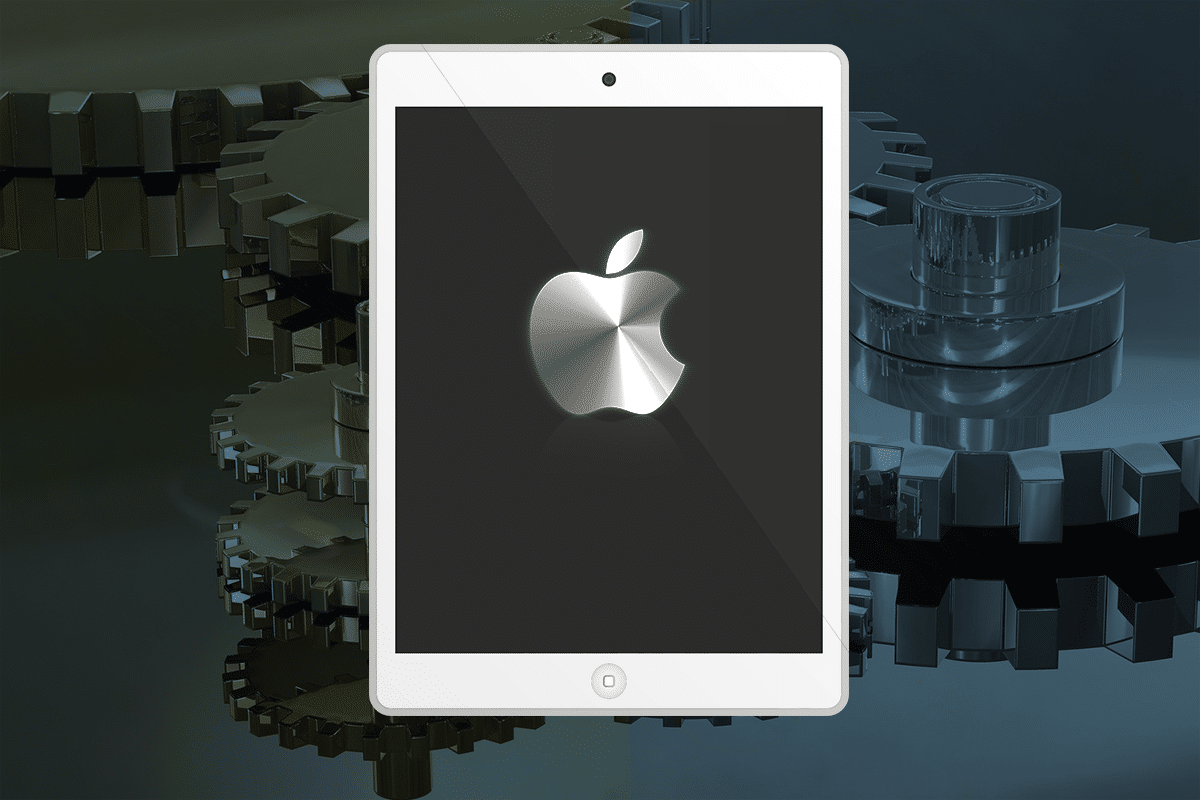
O resetare hard iPad Mini este de obicei efectuată atunci când setările trebuie modificate din cauza funcționării necorespunzătoare a dispozitivului. Acesta șterge toată memoria stocată în hardware și o actualizează cu o versiune de iOS.
Notă: După orice tip de resetare, toate datele asociate dispozitivului sunt șterse. Prin urmare, se recomandă să faceți o copie de siguranță a tuturor fișierelor înainte de a trece la o resetare.
Cuprins
- Cum să resetați soft și hard iPad Mini
- Cum să resetați soft iPad Mini
- Procedura de resetare soft a iPad Mini
- Cum să resetați hard iPad Mini
- Procedura de resetare hard a iPad Mini
Cum să resetați soft și hard iPad Mini
Dacă aveți de-a face și cu probleme cu iPad-ul dvs., vă aflați la locul potrivit. Vă oferim un ghid perfect care vă va ajuta să resetați iPad Mini. Citiți până la sfârșit pentru a învăța diferite metode de a face același lucru.
Cum să resetați soft iPad Mini
Uneori, iPad Mini poate prezenta un comportament anormal, cum ar fi pagini care nu răspund sau ecrane suspendate. Puteți remedia această problemă repornind telefonul. Soft Reset este denumit în general procesul de repornire standard.
Procedura de resetare soft a iPad Mini
1. Apăsați butonul de pornire și țineți-l apăsat pentru ceva timp.

2. Un glisor roșu va apărea pe ecran. Trageți-l și opriți dispozitivul.
3. Acum, ecranul devine negru și apare logo-ul Apple. Eliberați butonul după ce vedeți sigla.
4. Durează ceva timp pentru a reporni; așteptați până la pornirea telefonului.
(SAU)
1. Apăsați butoanele Pornire + Acasă și țineți-le apăsate pentru o perioadă de timp.
2. Eliberați butonul după ce vedeți sigla Apple.
3. Așteptați ca dispozitivul să repornească și verificați dacă problema este rezolvată.
Acești trei pași simpli vă vor ajuta, de asemenea, să reporniți iPad Mini, care, la rândul său, își va relua funcționalitatea standard.
Citește și: Cum să rulezi aplicații iOS pe computerul tău?
Cum să resetați hard iPad Mini
După cum am menționat, o resetare hard a oricărui dispozitiv șterge toate informațiile prezente în acesta. Dacă doriți să vindeți iPad Mini sau dacă doriți ca acesta să funcționeze ca atunci când l-ați cumpărat, puteți opta pentru o resetare completă. O resetare hardware este denumită resetare din fabrică.
Procedura de resetare hard a iPad Mini
Există două moduri simple de a reseta din fabrică iPad Mini:
Metoda 1: Utilizați setările dispozitivului pentru a reseta hardware
1. Accesați Setările dispozitivului. Îl puteți găsi fie direct pe ecranul de pornire, fie îl puteți găsi folosind meniul Căutare .
2. Mai multe opțiuni vor fi afișate în meniul Setări; faceți clic pe General.

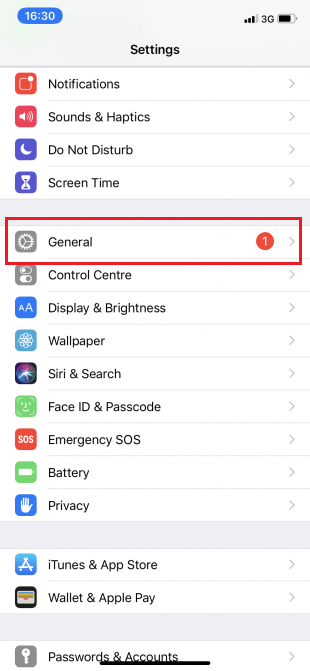
3. Atingeți opțiunea Resetare , apoi apăsați pe Ștergeți tot conținutul și setările.
Notă: Aceasta va șterge toate fotografiile, contactele și aplicațiile stocate în iPad Mini.
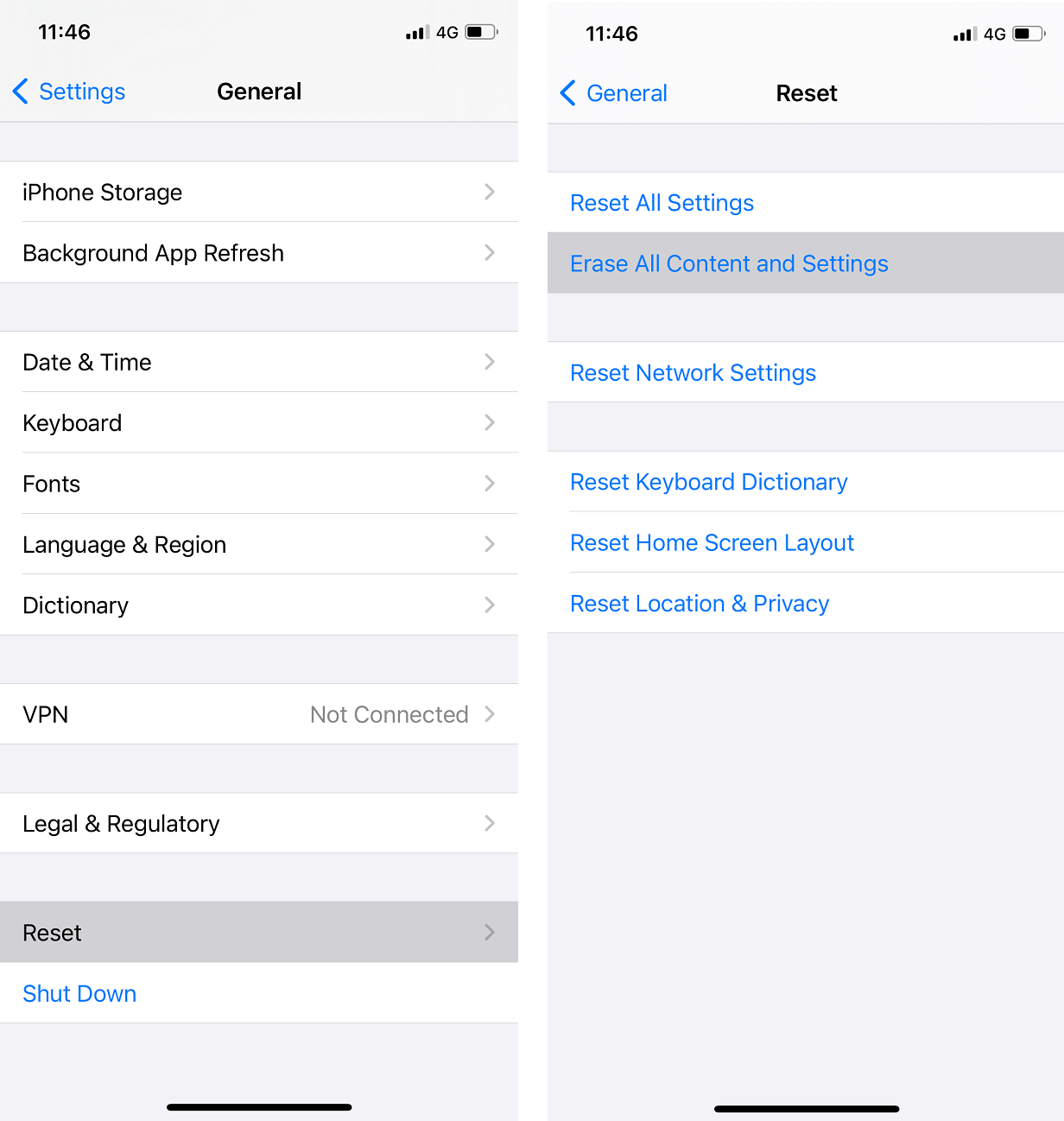
5. Dacă aveți parola activată pe dispozitiv, acesta vă va cere să o introduceți. Continuați introducând parola.
6. Opțiunea Erase iPhone va fi afișată acum. După ce faceți clic pe el, iPad Mini va intra în modul Factory Reset.
Resetarea poate dura mult timp dacă aveți date și aplicații extinse stocate pe iPad Mini.
Notă: Când telefonul este în modul Resetare din fabrică, nu puteți efectua nicio operațiune.
Odată ce resetarea este completă, ar funcționa ca un dispozitiv nou. Acum, este perfect sigur să-l vinzi cuiva sau să îl schimbi cu un prieten.
Citiți și: Remediați fișierul iTunes Library.itl nu poate fi citit
Metoda 2: Folosiți iTunes și computerul pentru a reseta hardware
1. Accesați iCloud sub Setări. Asigurați-vă că opțiunea Find My iPad este dezactivată pe dispozitiv.
2. Conectați iPad-ul la computer cu ajutorul cablului acestuia.
Notă: Asigurați-vă că dispozitivul este conectat corespunzător la computer pentru a facilita o conexiune lină și pentru a minimiza riscul de deteriorare.
3. Lansați iTunes și sincronizați datele.
- Dacă dispozitivul dvs. are sincronizarea automată PORNITĂ , atunci acesta transferă date precum fotografii, melodii și aplicații nou adăugate, de îndată ce conectați dispozitivul.
- Dacă dispozitivul dvs. nu se sincronizează singur, atunci va trebui să o faceți singur. În panoul din stânga al iTunes, veți vedea o opțiune numită Rezumat. După ce faceți clic pe el, apăsați pe Sincronizare . Astfel, configurarea manuală a sincronizării este finalizată.
4. După ce ați finalizat pasul 3, reveniți la prima pagină de informații din iTunes. Faceți clic pe opțiunea Restaurare iPad .
5. Veți fi avertizat cu o solicitare „ atingerea acestei opțiuni va șterge toate conținuturile media de pe telefon. Deoarece v-ați sincronizat deja datele, continuați făcând clic pe butonul Restaurare .
6. Când faceți clic pe acest buton pentru a doua oară, începe procesul de resetare din fabrică . Dispozitivul va prelua software-ul pentru a vă ajuta la restaurarea dispozitivului. Este strict recomandat să nu deconectați iPad-ul de la computer până când întregul proces nu se finalizează de la sine.
7. Odată ce resetarea din fabrică este finalizată, acesta vă întreabă dacă doriți să „ Restabiliți datele ” sau „ Configurați-l ca dispozitiv nou ”. În funcție de cerințele dvs., alegeți una dintre opțiuni.
8. Când faceți clic pe opțiunea Restaurare , toate datele, media, fotografiile, melodiile, aplicațiile și mesajele de rezervă vor fi restaurate. În funcție de dimensiunea datelor care trebuie restaurate, timpul estimat de restaurare va varia .
Notă: Nu deconectați dispozitivul de la sistem până când datele sunt complet restaurate pe dispozitivul iOS.
După procesul de restaurare, dispozitivul va reporni. Așteptați puțin pentru ca dispozitivul dvs. să devină la fel de proaspăt ca unul nou. Acum puteți deconecta dispozitivul de la computer și vă puteți bucura de utilizare!
Recomandat:
- Cum să recuperați fotografiile șterse de pe Facebook Messenger
- Găsiți numărul IMEI fără telefon (pe iOS și Android)
- 5 moduri de a transfera muzică de pe iTunes pe Android
- Remediați eroarea de conectare la Nexus Mod Manager
Sperăm că acest ghid a fost util și că ați reușit să resetați iPad Mini . Spune-ne care metodă a funcționat cel mai bine pentru tine. Dacă aveți întrebări/comentarii cu privire la acest articol, atunci nu ezitați să le trimiteți în secțiunea de comentarii.
